Kokoustilojen ja työtilojen määrittäminen Huoneenhaku-toimintoon Outlookissa.
Huomautus
Tämä artikkeli on tarkoitettu ainoastaan Exchange ja Microsoft 365 järjestelmänvalvojille. Lisätietoja kokoustilojen ja työtilojen varaamisesta on kohdassa Aikatauluavustajan ja Huoneenhaun käyttö Outlook kokouksissa.
Huoneenhaku on verkkopohjainen toiminto, jonka avulla käyttäjät voivat etsiä käytettävissä olevia kokoushuoneita ja työtiloja, jotka soveltuvat heidän käyttöönsä. Jokainen kokoustila ja työtila on määritettävä Exchange Onlineen niin, että se näkyy Huoneenhaku-kohdassa. Jokaisessa näistä tiloista on joko huoneen postilaatikko tai työtilan postilaatikko tietyntyyppisenä resurssipostilaatikkona. Käyttäjien on sisällytettävä kokouspyyntöönsä liittyvä postilaatikko, jotta nämä tilat voidaan varata.
Koska huoneet ja työtilat ovat fyysisiä sijainteja ja rakennuksessa voi olla useita tällaisia tiloja, on parasta järjestää nämä tilat loogisiksi ryhmiksi, joita kutsutaan huoneluetteloiksi, jotta ne voidaan hallita helposti Huoneenhaku-toiminnossa.
Jokainen huoneluettelo on erityisesti nimetty jakeluryhmä. Sen jäsenet ovat kunkin huoneen ja työtilan resurssipostilaatikot, jotka ovat osa luetteloa. Vaikka huoneluetteloon lisättävien huoneiden ja työtilojen määrää ei ole rajoitettu, Huonehaussa huoneiden ja työtilojen enimmäismäärä on 100. Parhaan suorituskyvyn takaamiseksi rajoita huoneluettelot 50 huoneen ja työtilan postilaatikkon enimmäiskokoon.
Huoneluettelot voidaan järjestää seuraavien elementtien mukaan:
- Rakennuksittain
- Rakennuksen pohjapiirrosten
- Rakennusten siipien
- Samanlaisten rakennuksen huoneitten
Kokoustilojen ja työtilojen ominaisuuksien määritys
Yksi Huoneenhaun käytön merkittävistä eduista on se, että voit selata huoneita ja työtiloja kaupungin ja huoneluettelon mukaan. Tämän jälkeen voit tarkentaa tuloksia suodattamalla niitä tilojen tarjoamien laitteiden, kuten neuvottelulaitteiden ja helppokäyttötoimintojen mukaan.
Tärkeää
Jotta Huoneenhaku toimii tehokkaasti, on tärkeää määrittää huoneiden ja työtilojen määritteet. Varmista, että määrität City-, Floor- ja Capacity-ominaisuudet . Muut määritteet voidaan määrittää kullekin huoneelle ja työtilalle sopivalla tavalla.
Kun olet määrittänyt kaikkien huoneiden ja työtilojen Kaupunki-, Kerros- ja Kapasiteetti-ominaisuudet , voit selata huoneluetteloita tietyn kaupungin mukaan room finderissa ja suodattaa huoneita ja työtiloja kapasiteetin ja lattiatason mukaan, jolla ne sijaitsevat. Vaihtoehtoisesti voit myös määrittää FloorLabel-ominaisuuden antamaan lattiatiimelle kutsumanimen, kuten maa, kellari, aula jne. On kuitenkin tärkeää, että jokainen huoneluettelo sisältää vain saman kaupungin huoneet ja työtilat.
Jos huoneluettelon huoneet ja työtilat ovat eri kaupungeista, huoneluettelo näkyy tuloksissa vain, kun suodatat sen kaupungin mukaan, jossa suurin osa sen huoneista ja työtiloista sijaitsee. Jos huoneluettelo sisältää esimerkiksi huoneen 1 kaupungissa A, huoneen2 kaupungissa A ja huoneen 3 kaupungissa B, huoneluettelo näkyy vain, kun suodatat huoneita kaupungissa A.
Huoneenhaku näyttää huoneluettelot rakennussuodattimen arvoina. Se ei käytä rakennuksen ominaisuutta, joka voidaan määrittää huoneille ja työtiloille. Huoneluettelot tukevat aiempien huoneluetteloiden yhteensopivuutta. Jos haluat varmistaa yhteensopivuuden eteenpäin, suosittelemme, että täytät Rakennus-ominaisuuden, kun määrität tiloja ja työtiloja.
Jos haluat lisätä tietoja organisaatiollesi ominaisista huoneiden ja työtilojen ominaisuuksista, kuten kahvinkeittimista ja neuvottelutaulukoista, käytä Tunnisteet-ominaisuutta. Määrittämäsi tunnisteet näkyvät Huonehaun Ominaisuudet-suodattimen avattavassa valikossa.
Huomautus
Näiden asetusten voimaan tuleminen kestää 24–48 tuntia, kun olet määrittänyt tai muokannut niitä. Tänä aikana Huoneenhaku-toiminto ei ehkä näytä odotettuja tuloksia.
Lista tehtävistä jotka on tehtävä huoneiden ja työtilojen avaamiseksi
Jotta voit määrittää huoneet ja työtilat oikein, sinun on suoritettava seuraavat tehtävät:
Määritä ryhmät ja luo tarvittaessa kokoustilan postilaatikot ja työtilan postilaatikot.
Jos sinun on määritettävä kokoustilan postilaatikot hybridiympäristössä, katso Lisätietoja-osio.
Määritä huoneiden ja työtilojen ominaisuudet, kuten CountryOrRegion, State, City, Building, Floor, FloorLabel ja Capacity .
Ajattele esimerkiksi, että jos organisaatio käyttää toimialueena contoso.com, sinun on määritettävä kokoushuoneet ja työtilat rakennuksessa A. Tämä rakennus sijaitsee Seattlen kaupungissa, joka sijaitsee Washingtonin osavaltiossa Amerikan Yhdysvallat. Jos A-rakennuksessa on yhteensä 50 huonetta ja työtilaa on kolmessa kerroksessa, sinun on suoritettava seuraavat tehtävät, jotta käyttäjät löytävät nämä tilat Huoneenhaku-kohdasta:
Luo kokoustilan postilaatikko kullekin kokoushuoneelle ja määritä "Seattle" kaupungiksi, "Washington" osavaltioksi, "Yhdysvallat":ksi CountryorRegioniksi, kapasiteettiominaisuuden huonekapasiteettiarvoksi sekä Floor- ja FloorLabel-ominaisuuksien arvoiksi. Jos huone 1 on kerroksessa 1 ja sen kapasiteetti on 5, suorita seuraavat cmdlet-komennot:
New-Mailbox -Organization contoso.com -Name room1 -DisplayName "Conference Room 1" -Room Set-Place room1@contoso.com -CountryOrRegion "US" -State "Washington" -City "Seattle" -Floor 1 -FloorLabel “Ground” -Capacity 5
Huomautus: määritä lattia, jossa huone tai työtila sijaitsee, Set-Place cmdlet-komennossa Floor-ominaisuutta . Käytä Places API-kokoustilan resurssityypissä FloorNumber-parametria.
Luo työtilan postilaatikko kullekin rakennuksen työtilalle ja määritä "Seattle" kaupungiksi, "Washington" osavaltioksi, "Yhdysvallat Amerikassa" CountryOrRegion-arvoksi, työtilan kapasiteettiarvoksi Kapasiteetti-ominaisuudelle sekä Floor- ja FloorLabel-ominaisuuksien arvot. Jos työtila1 on kerroksessa 1 ja sen kapasiteetti on 5, suorita seuraavat cmdlet-komennot:
New-Mailbox -Organization contoso.com -Name workspace1 -DisplayName "Workspace 1" -Room | Set-Mailbox -Type Workspace Set-Place workspace1@contoso.com -CountryOrRegion "US" -State "Washington" -City "Seattle" -Floor 1 -FloorLabel "Ground" -Capacity 5Voit myös määrittää työtilan automaattisen kapasiteetin arvioinnin suorittamalla seuraavan cmdlet-komennon:
Set-CalendarProcessing workspace1@contoso.com -EnforceCapacity $trueValitse jokin seuraavista:
Luo yksi huoneluettelo, joka käyttää nimeä, esimerkiksi Rakennus A, ja lisää sitten siihen kaikki 50 huonetta ja työtilaa. Jos haluat luoda huoneluettelon ja lisätä siihen huoneen 1, suorita seuraavat cmdlet-komennot:
New-DistributionGroup -Organization contoso.com -Name "Building A" -RoomList -ManagedBy admin@contoso.com Add-DistributionGroupMember -Identity BuildingA@contoso.com -Member room1@contoso.comLuo jokaiselle rakennuksen kerrostasolle eri huoneluettelo, kuten A-kerroksen rakennus 1, ja lisää jokaisen kerroksen kaikki huoneet ja työtilat vastaavaan huoneluetteloon. Suorita seuraavat cmdlet-komennot:
New-DistributionGroup -Organization contoso.com -Name "Building A-Floor 1" -RoomList -ManagedBy admin@contoso.com Add-DistributionGroupMember -Identity BuildingA-Floor1@contoso.com -Member room1@contoso.com
Huone nimeltä huone1:
Ensisijainen SMTP-osoite on room1@contoso.com.
Huoneenhaussa näkyvä nimi on neuvotteluhuone 1.
Kokoustilojen luettelo, jonka nimi on Rakennus A:
Ensisijainen SMTP-osoite on BuildingA@contoso.com.
Huoneenhaussa näkyvä nimi on Rakennus A.
Huoneen luettelo nimeltä Rakennus A-kerros 1:
Ensisijainen SMTP-osoite on BuildingAFloor1@contoso.com.
Huoneenhaussa näkyvä nimi on Rakennus A-kerros 1.
Tarkista kokoustilojen ja työtilojen ominaisuudet
Jos määritetty huone tai työtila ei näy tuloksissa Huoneenhaku-kohdassa, varmista, että se on määritetty oikein.
Suorita seuraavat komennot huoneluettelossa, johon kokoustilan postilaatikko tai työtilan postilaatikko kuuluu:
$FormatEnumerationLimit=-1
Get-DistributionGroup -Identity BuildingA@contoso.com
Get-DistributionGroupMember -Identity BuildingA@contoso.com
$members = Get-DistributionGroupMember -Identity BuildingA@contoso.com | select Name | foreach {Get-Place -Identity $_.Name | Format-List}
$members
Jos näet seuraavat tulokset näistä cmdlet-komennoista, huone tai työpaikka on määritetty oikein:
Kaikissa huoneissa ja työtiloissa niiden SMTP-osoitteen segmentti, joka seuraa merkkiä @, on identtinen sen SMTP-osoitteen kanssa, joka on lueteltu Paikkakunnat-ominaisuuden huoneluettelossa.
Kaikilla huoneilla ja työtiloilla on sama arvo Kaupunki-ominaisuudelle.
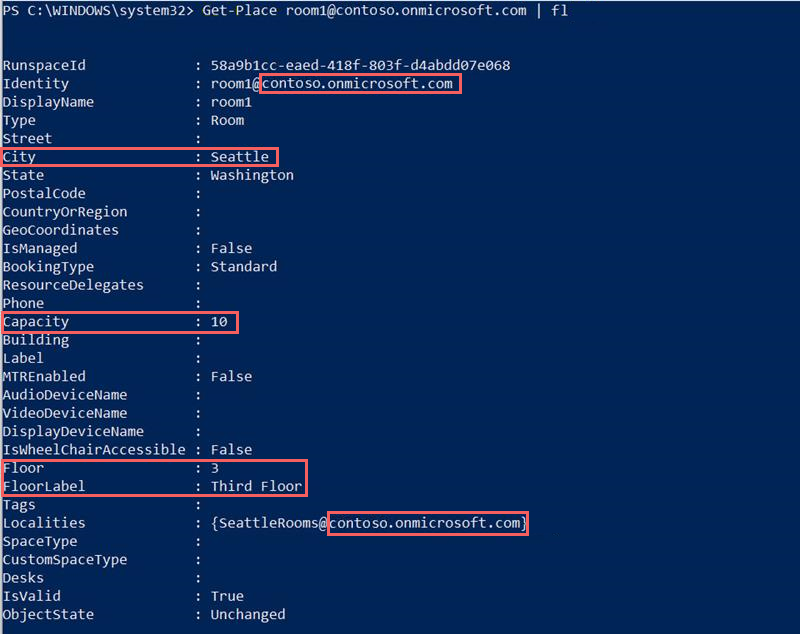
Jos et näe näitä tuloksia kaikille huoneille ja työtiloille, määritä ominaisuudet uudelleen ainoastaan niille huoneille ja työtiloille, joissa ei ole samoja tuloksia kuin muissa.
Etsi tiloja ja työtiloja
Kun huoneiden ja työtilojen ominaisuudet on määritetty oikein ja ryhmitelty huoneluetteloihin, käyttäjät näkevät nämä arvot seuraavissa Outlook asiakkaissa:
- Windows Outlook
- Outlookin verkkoversio
- Mac Outlook
- iOS Outlook
- Android Outlook
Lisätietoja siitä, miten voit käyttää huoneenhakua näissä asiakasohjelmissa, on kohdassa Aikatauluavustajan ja Huoneiden etsimistoiminnon käyttäminen kokouksien järjestämiseen Outlookissa.
Lisätietoja
Jos sinulla on hybridiympäristö, jossa on paikallinen Exchange Server ja Exchange Online, niin määritä kokoustilojen postilaatikot ja huoneluettelot seuraavien ohjeiden mukaisesti:
- Luo tilaluettelo paikallisessa palvelimessa ja synkronoi se pilvipalveluun.
- Luo paikallinen kokoustilan postilaatikko ja synkronoi se pilvipalveluun.
- Luo synkronoitu etäpostilaatikko Exchange Online suorittamalla
New-RemoteMailboxcmdlet-komento yhdessä-RoomExchange Management Shellin valitsimen kanssa. - Lisää sekä paikallisen huoneen postilaatikko että etäsynkronoidun huoneen postilaatikko paikalliseen huoneluetteloon suorittamalla
Add-DistributionGroupMembercmdlet-komento Exchange Management Shellissä. - Määritä molempien huoneiden postilaatikoiden ominaisuudet käyttämällä
Set-Usercmdlet-komentoa Exchange Management Shellissä.